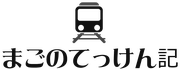作業効率を上げるにはまず環境を充実させるべきです。
環境を良くすれば、自分のテンションも上がるし実際の作業も快適に行えます。
今回は在宅で仕事している僕のパソコン周辺の環境を全部教えちゃいます!
どれも僕が実際に使っているので安心してお勧めできます!
在宅仕事用のパソコン
僕が使っているパソコンのスペックがこちらです。

仕事でパソコンを使っている人からしたら意外かもしれませんが、僕のパソコンのCPUはIntel Corei5-6500です。
そう、一世代以上前のCPUです。
「こんなCPUで戦えるの?」って思う方はかなり多いと思います。
でも僕はパソコンでゲームをほとんどしないし、動画編集もしません。
なので、高スペックなCPUもグラフィックボードもいらないんですよね。
というか、ネットサーフィンやオフィスを触るくらいならCeleronやAtomで事足りると思います。
i7は正直普通に使う分にはオーバースペックです。
僕はその分メモリに金額を割きました。
メモリは例えるなら机の広さです。
メモリが多ければ多いほど動作が高速になります。
CPUの性能を多少落としてでもメモリの容量を増やしたほうが幸せになれます。
あとはHDD(ハードディスク)ではなくSSDにしましょう。
起動時のスピードが段違いです。
ちなみに家で使うパソコンなら絶対にデスクトップパソコンがいいです。
値段がノートパソコンに比べて安いこと、拡張性があること、モニターを複数台設置できることなどが利点です。
拡張性とは
機械やソフトウェアなどが本来もつ機能に加えて、付加的な機能を追加したり、それらの性能をあとから向上させる事が可能であるような設計上の特徴。(出典:Wikipedia)
僕はドスパラでデスクトップパソコンをオーダーメイドで作っていただきました。
高性能なパソコンをコスパ最強で買うことができます。
一般的な家電量販店よりもかなり割安ですし、パソコン専門店なのでパソコンの知識やアフターサービスが群を抜いています。
『餅は餅屋』ということわざがある通り、パソコンは専門店での購入がおすすめです。
在宅仕事用のモニター
僕はBenQのモニターを2枚使っています。
BenQとは台湾を拠点とする電気製品メーカーです。
パソコンモニターのメーカーで有名なのは、日系メーカーならEIZO、IO DATAなどで、海外メーカーならLG、Dell、Acer、ASUS、BenQなどです。
同じサイズでもメーカーによって価格差がかなりあります。
例えば、24インチのPCモニターで比較してみると、Dell社のPCモニターは25,920円(2018/11/09現在)です。
それに対して、BenQ社のモニターは12,863円(2018/11/09現在)でした。
なんと同じ大きさのモニターなのに二倍の価格差があるんですよね。
もちろんモニター自体の性能差はありますが、一般的な用途であれば全く気にならない性能差です。
パソコンでゲームなどをしない人ならBenQのモニターが価格、性能ともに申し分ないと思います。
あと、デュアルディスプレイ化は絶対にするべきです。
作業効率が10倍になります。(まごのて調べ)
デュアルディスプレイというのはパソコンのモニターを2枚にすることです。
モニターを2枚にする利点は単純に作業スペースが増えるので、色んなことを同時に行えることです。
料理を作る時に、作業台が小さいといちいち物を出したりしまったりしないといけませんよね?
でも作業台が大きければ出したりしまったりする手間を省けます。
パソコン作業でも同じで、作業スペースが大きければ大きいほど効率良く作業できます。
例えば、左のモニターで大学や会社に提出するレポートを執筆しながら右のモニターで調べ物ができます。
他にもwebで分からない言葉があったらすぐにページを移動せずに調べられます。
メリットしかないんですよね。
正直1回デュアルディスプレイにしたら便利過ぎてもう戻れなくなります。
在宅仕事用のスピーカー
スピーカーは Bose Companion 2 Series III multimedia speaker system を使っています。
天下のBoseです。
このパソコンスピーカーに落ち着くまで、パソコン回りの音響関係はいろんなものを試しました。
百均のスピーカーや、Amazonで評価が高い激安スピーカー、各種ヘッドホンなどです。
百均のスピーカーだとBGMで自然音やクラシックなどをかけて集中したいときにノイズが気になりました。
Amazonで評価が高いLogicoolのPCスピーカーも使ってみましたが、やっぱりちょっとのノイズが気になります。
ヘッドホンは確かに遮音性がかなりあるので集中できるんですが、長時間つけていると蒸れてくるし頭が圧迫されているので結構疲れます。
さらに家のチャイム音に全く気付かないんですよね。
AmazonやUber Eatsのヘビーユーザーの僕にとってはチャイムに気づかないのは結構な死活問題。
いろいろ買った結果、『安物買いの銭失い』になるのはもうたくさんだったので音響界の重鎮であるBoseのPCスピーカーに辿り着いたわけです。
結果から言うと最高でした。
作りや機能自体は超絶シンプルです。
でも低音の迫力が凄まじい。
クラシックを流すと結構感動するレベルです。
もっと音質を追求すればいいスピーカーはあります。
でもこれ以上高いスピーカーってサイズが大きくなりがちなんですよね。
パソコンの周辺機器なのに巨大なものはちょっと邪魔かなって思います。
大きさと値段と音質のバランスが優れているのがBose Companion 2 Series III multimedia speaker system です。
在宅仕事用のキーボード
キーボードはドスパラでデスクトップパソコンをオーダーメイドで作ってもらった時についてきたものをそのまま使っています。
メンブレン式のキーボードなので打感がそこまでいいわけではないです。
でも今のキーボードで全く不自由していないので変えていません。
日頃文章を書いたりでキーボードを酷使する方ならいいキーボードを買ったほうがいいと思います。(ブログ書くなら絶対いいやつの方がいいよ!)
キーボードの打感は結構好みがわかれるところなので、実際に店舗で試し打ちしてから買うことをお勧めします。
ちなみに僕のキーボードの好みはキーストロークが深めでテンキー付きのタイプです。
仕事柄テンキーがないとかなり不便だし、キーの押し間違えを極力なくしたいので。
▼僕の憧れのキーボード
憧れだった東プレリアルフォースを購入しました!
実際の使用感は最高級キーボード東プレリアルフォースの異次元の打鍵感はブロガー向き!で詳しく解説しています。
在宅仕事用のマウス
マウスは無線接続のモデルを使っています。
無線接続だと、ノートパソコンのお供として持ち運ぶときにコードが邪魔にならないので便利です。
僕はBluetooth接続のマウスではなく、USBレシーバータイプのものを好んで使っています。
理由はちょっと専門的な話になるんですが、パソコンのBIOSをいじるときにBluetooth接続だと使えないんですよね。
でもUSB接続だとBIOS画面で使えるので重宝しています。
僕が使っているのはAmazonで評価が高かった激安ゲーミングマウス(風)です。
マウスって程よい大きさがあるほうが握りこみやすくて疲れにくいんですよね。
このマウスは人間工学に基づいて設計されているらしく、結構握りやすいです。
またマウスの感度を自由に変更出来たり、マウスの左側面にショートカットキーが付いていたりと1,000円のクオリティとは思えません。
Logicool社のフラッグシップモデルであるMXシリーズなどは高級マウスとして有名です。
でもこのマウスはそれらに匹敵するくらいのポテンシャルを持っていると思います。
マジで使いやすいです。
在宅仕事用の周辺機器
リストレスト
僕のキーボードの前にはリストレストを置いています。
僕のキーボードの好みはキーストロークが結構深めのものです。
浅いと打ち間違えそうになるからです。
で、キーストロークが深いキーボードを使う弊害として手首の角度がかなり急になります。
結構疲れるんですよね。
なので手首の角度を和らげるためにリストレストを使っています。
今ではなくてはならない必需品です。
ちょうどいい高さと反発で手首とテーブルが平行になるくらい角度が和らぎます。
出先でノートパソコンを使用する機会も結構あるんですが、出先でもリストレストが欲しいくらいです。
マウスパッド
マウスパッドにも手首を置けるクッションが付いたものを使っています。
リストレストを使っているのと同じ理由です。
以前はドン・キホーテで売っているようなおっ〇い型のマウスパッドを使っていました。
▼こういう感じのやつ
見た目は変態丸出しなんですが、実用性の面では最高なんですよ。
おっ〇いの谷間の部分に手首がホールドされて、てこの原理みたいな感じで手首を支点に無駄のない力でマウスを動かせます。
でもさすがに見た目があれなので、今は普通のクッションのやつを使用しています。
メーカー様、見た目が卑猥じゃない立体マウスパッド売ってください!!!!!!
まとめ
以上が在宅で仕事をしている僕のパソコン回りの環境でした。
とにかく使いやすさ、仕事のし易さを重視してガジェットを揃えています。
パソコンはとにかくハイスペックにしなきゃいけないって思っている方も多いと思いますが、自分の用途に合わせたスペックで使うのが一番。
それよりもパソコンを快適に使える環境を整えることの方が100倍大事です。
みなさんのパソコンライフがこの記事を読んでより一層良くなれば嬉しいです。